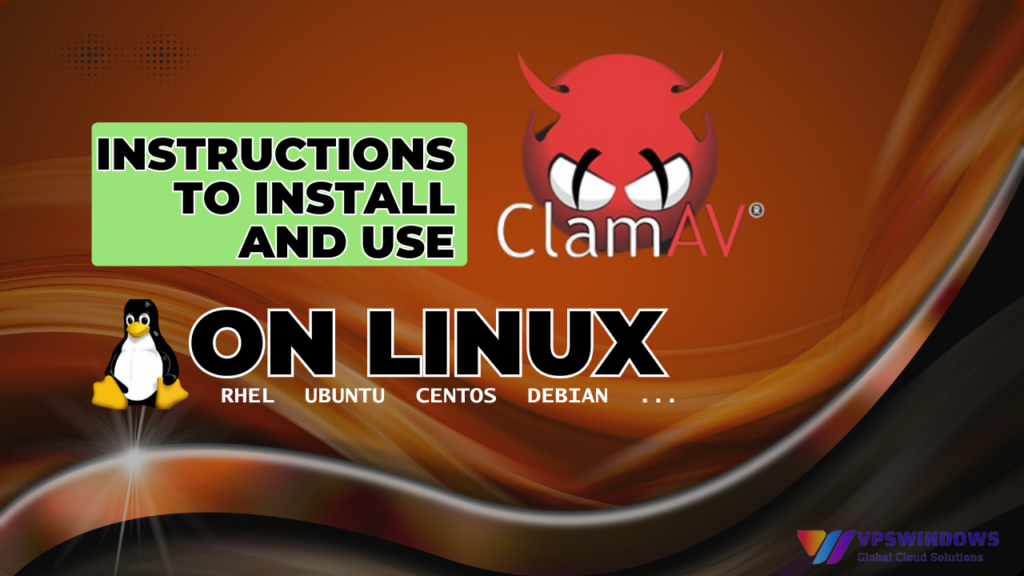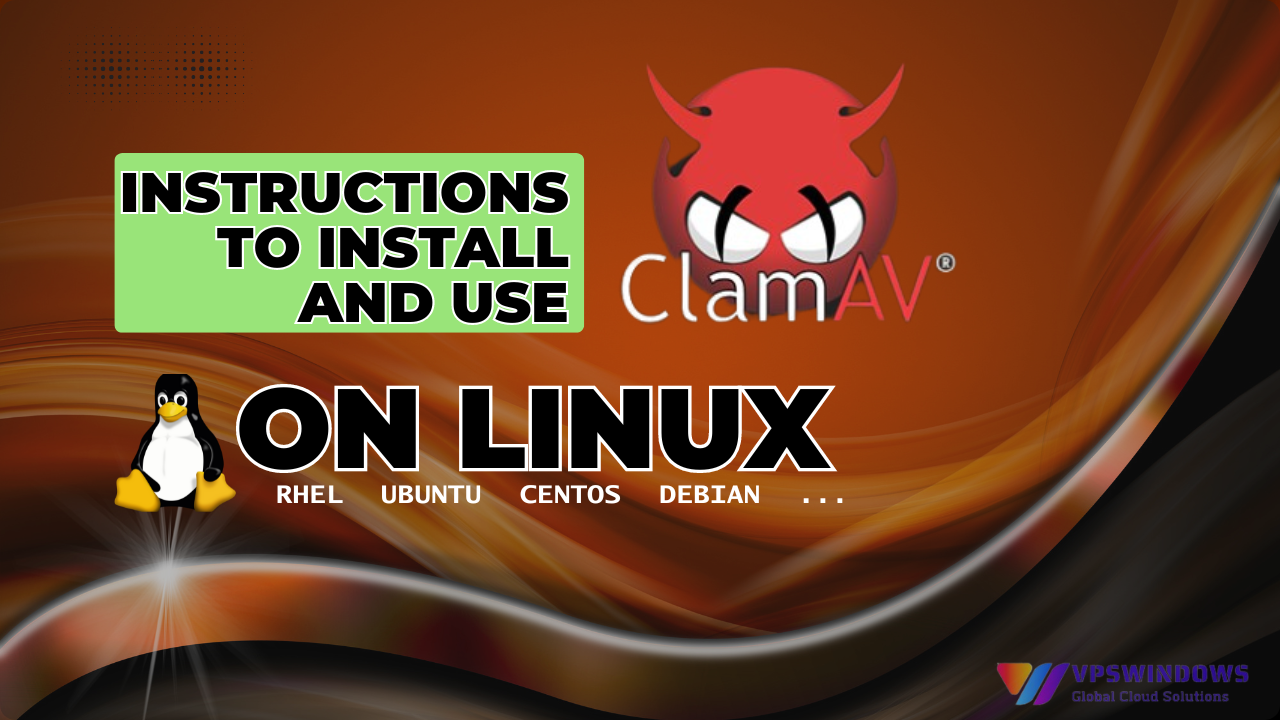
عندما يصاب الخادم بفيروسات/برمجيات خبيثة/برمجيات تروجان/برمجيات خبيثة، نحتاج إلى برنامج لاكتشاف الفيروسات وإزالتها، ويعد ClamAV أحد أكثر البرامج شهرة وفعالية. سترشدك المقالة التالية إلى إرشادات تثبيت ClamAV واستخدامه على نظام لينكس للبحث عن الفيروسات/البرامج الضارة/ التروجان
ما هو ClamAV؟
ClamAV (Clam Anti Virus) هو محرك مفتوح المصدر (نواة برمجية) مخصص لاكتشاف أحصنة طروادة والفيروسات والبرمجيات الخبيثة والتهديدات الأخرى.
تعتمد جميع برامج مكافحة الفيروسات على قاعدة بيانات تحتوي على علامات تعريف الفيروسات مثل: التوقيع، المجموع الاختباري…، لذلك نحن بحاجة إلى تحديث قاعدة بيانات برامج مكافحة الفيروسات بانتظام لزيادة فعالية اكتشاف الفيروسات وقتلها.
تعليمات لتثبيت ClamAV واستخدامه على نظام لينكس للبحث عن الفيروسات/البرامج الضارة/التروجان
تعليمات لتثبيت ClamAV على نظام لينكس للبحث عن الفيروسات/البرمجيات الخبيثة/التروجان
-
تسجيل الدخول إلى VPS عبر SSH
تحتاج إلى VPS يشغل Ubuntu 20.4، سجل للحصول على حساب مجاني واشترِ VPS Ubuntu 20.4 من هنا.
-
تثبيت ClamAV على نظام لينكس
- قم بتثبيت ClamAV من مستودع CentOS أو Ubuntu عبر الأمر ‘yum‘ على CentOS/RHEL أو الأمر ‘apt-get‘ على دبيان/أوبونتو.
+ Centos/RHEL
# yum install -y clamav clamd
#yum install -y clamav-server clamav-server-systemd clamav-scanner-systemd clamav-data clamav-update clamav-filesystem clamav clamav-devel clamav-lib
+ ديبيان/أوبونتو
# apt-get install -y clamav clamav-daemon
- تحقق من إصدار ClamAV بعد التثبيت.
# clamscan --version
تعليمات استخدام ClamAV على نظام التشغيل Linux للبحث عن الفيروسات/البرمجيات الخبيثة/التروجان
-
ابدأ تشغيل خدمة ClamAV
في العادة، يُستخدم ClamAV في الفحص العادي فقط. ولكن عند تنشيط آلية الخدمة، سيتم تحميل ClamAV في ذاكرة الوصول العشوائي ويمكن للخدمات الأخرى الوصول إلى منفذ خدمة ClamAV لاستخدام ميزة فحص الفيروسات بسرعة. غالبًا ما تُستخدم خدمة ClamAV (clamd أو clam-daemon) في العمليات المتقدمة مثل فحص رسائل البريد الإلكتروني الواردة بحثًا عن الفيروسات. فهل نحن بحاجة إلى تشغيل هذه الخدمة! الجواب لا، إذا كنت لا تستخدم الميزات المتقدمة مجتمعة. لكن كيف نبدأ هذه الخدمة؟
+ نظام تهيئة النظام (CentOS/RHEL 6 Ubuntu 14.04)
# /etc/init.d/clamd start
# chkconfig clamd on
+ نظام Systemd (CentOS/RHEL 7 Ubuntu 16.04)
# systemctl start clamd
# systemctl enable clamd
-
تحديث قواعد بيانات عينات الفيروسات
كما ذكرنا في بداية المقال، تحتاج إلى تحديث قاعدة البيانات التي تحتوي على عينات تحديد الفيروسات/البرمجيات الخبيثة بانتظام حتى يتمكن ClamAV من فحصها واكتشافها، نستخدم الأمر التالي
# freshclam
سيتم حفظ ملفات قاعدة البيانات المحدثة على:
/var/lib/clamav/daily.cvd
/var/lib/clamav/main.cvd
-
تابع استخدام برنامج ClamAV Scan Virus
‘Clamscan’ هو البرنامج الثنائي الرئيسي لـ ClamAV المستخدم للبحث عن البرمجيات الخبيثة. للاطلاع على خيارات استخدامClamscan“، استخدم الخيار-help‘.
# clamscan –help
يمكن ل ClamAV فحص ملف واحد أو أكثر من الملفات المحددة أو دليل محدد بأكمله.
# clamscan eicar
# clamscan --recursive=yes --infected --exclude-dir='^/etc' /
#clamscan -r <path you want to scan>
الملاحظات:
- -مصاب أو -i:: طباعة إخراج الملفات المشتبه في إصابتها ببرمجيات خبيثة فقط.
- -تكراري أو -r:: مسح جميع المجلدات أو الملفات الموجودة داخل الدليل الرئيسي.
- -إزالة=[yes/no]:: حذف جميع الملفات المشتبه في إصابتها ببرمجيات خبيثة.
- -بدون ملخص:: لا تطبع الملخص.
- -log=/ملف.log:: كتابة سجل الفحص إلى ملف محدد.
- -mv=/مسار:: نقل جميع الملفات المشتبه في إصابتها بالبرمجيات الخبيثة إلى دليل آخر.
-
تنزيل عينة من الفيروسات
هذا نموذج يحتوي على توقيعات شائعة فقط ولا يحتوي على برمجيات خبيثة.
# wget –O- http://www.eicar.org/download/eicar.com.txt | clamscan -
يمكنك كتابة برنامج نصي برمجي للبحث عن الفيروسات تلقائيًا عن الفيروسات في وقت محدد من اليوم باستخدام خدمة “cron”.
-
تهيئة مهام ClamAV cronjobs
لتهيئة النظام للبحث عن البرمجيات الخبيثة بشكل دوري عن طريق cronjob، قم بما يلي:
# crontab -e
0 0 * * * clamscan --recursive=yes --infected /home/
مع تكوين cronjob أعلاه، كل يوم في الساعة 00:00 صباحًا، سيقوم برنامج ClamAV بفحص البرمجيات الخبيثة وأحصنة طروادة في الدليل /home/ ما سبق هو تعليمات تثبيت ClamAV على نظام لينكس للبحث عن الفيروسات/البرمجيات الخبيثة/أحصنة طروادة. أتمنى لك عملية ناجحة. إذا كان لديك أي أسئلة حول خدمات VPS، يرجى الاتصال بنا للحصول على المشورة والتسجيل للحصول على حساب VPS مجاني.